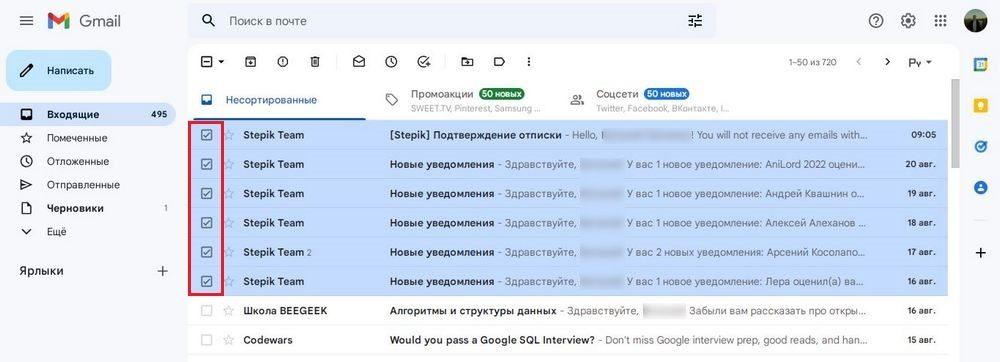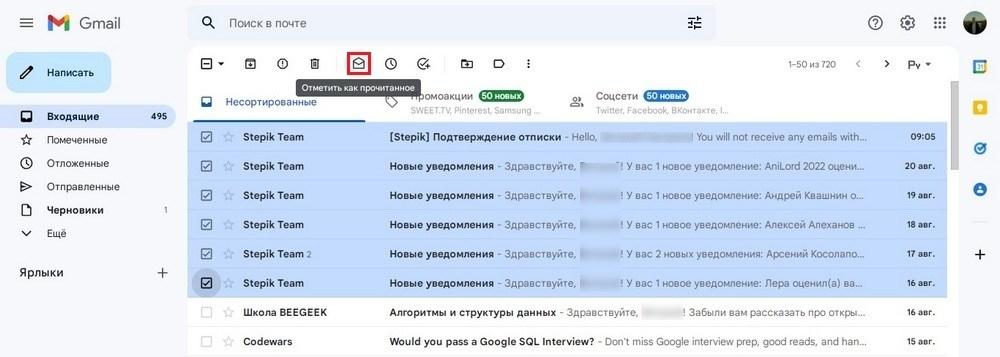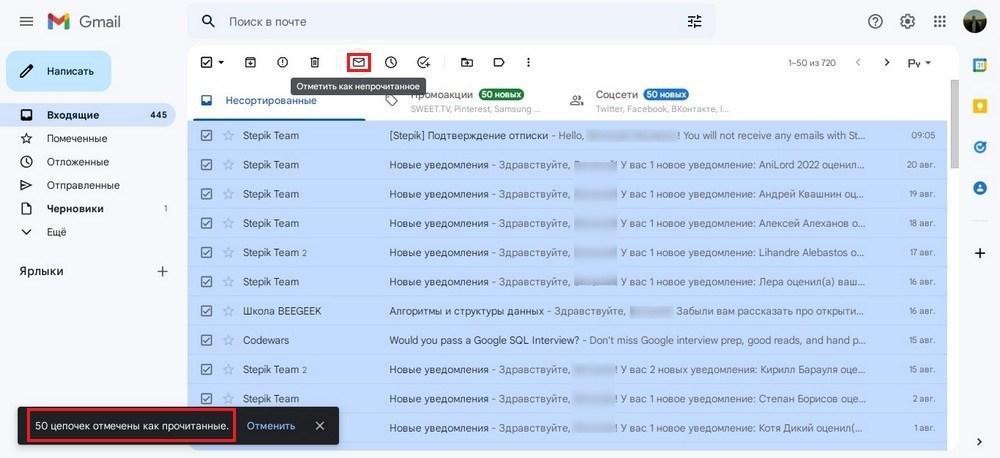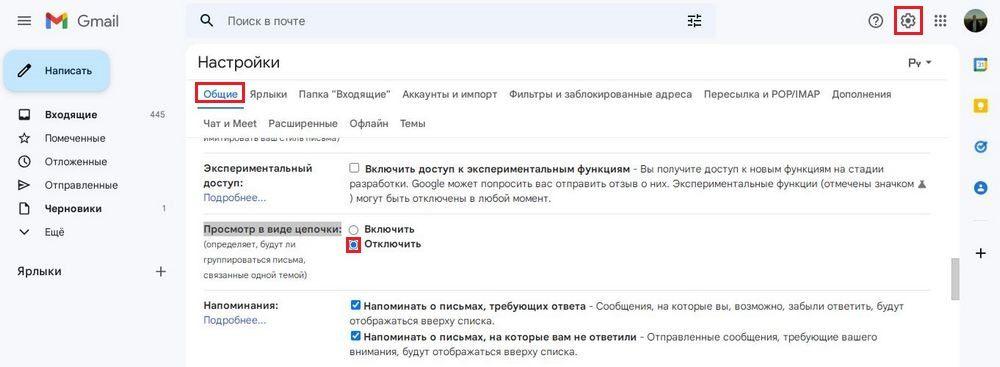Как сделать все письма в Gmail прочитанными или отменить это
Содержание
Почтовый сервис Gmail признан лучшим среди других аналогов, благодаря хорошей функциональности и интуитивно понятному интерфейсу. Удобное расположение элементов управления позволяет быстро и эффективно управлять сообщениями, фильтровать и систематизировать диалоги с пользователями, избавляться от спама. Из-за информационных и рекламных рассылок увеличивается количество непрочитанных сообщений. Иногда пользователи хотят без чтения таких посланий сделать их прочтенными. Однако даже опытные пользователи далеко не всегда могут это выполнить. Поэтому далее попытаемся разобраться, как можно отметить все письма прочитанными в Gmail.
Как присвоить отметку «Прочитанное»
Для тех, кто регулярно пользуется электронной почтой Гугл, ответ на данный вопрос наверняка известен. В папке «Входящие» предусмотрена панель инструментов, с помощью которой можно систематизировать всю полученную почту. После получения письма, оно остается непрочитанным до тех пор, пока пользователь не откроет его. Когда их собирается слишком много, открывать каждое довольно трудоемко, и к тому же занимает много времени. В Gmail эта проблема решается следующим образом:
- Открываем папку «Входящие». Напротив непрочитанных сообщений ставим отметку, чтобы выделить их среди остальных. Довольно удобно, что можно устанавливать флажок выборочно. Это позволит пометить прочитанными только те письма, которые не интересуют получателя, но удалять их по разным причинам нет необходимости.
- После того как все необходимые сообщения выбраны, делаем их прочитанными. Для этого в панели инструментов нажимаем значок в виде конверта в верхнем функциональном меню. Около него также отображается информационная надпись «Отметить как прочитанное».
После этого непрочитанными остаются только те письма, к которым данная функция не применялась. Используя этот функционал сервиса, пользователь существенно экономит время. Не читая каждое сообщение он делает его прочитанным за пару кликов. В списке непрочитанных можно оставить только те послания, которые могут быть интересными или полезными для дальнейшего просмотра.
Как отметить прочитанными все сообщения сразу
Процедура мало чем отличается от той, что была описана выше. Единственный нюанс заключается в том, что пользователю придется выделять абсолютно все письма в ящике. В ручную это делать довольно неудобно, особенно, если их накапливается несколько десятков или сотен.
Чтобы сделать отметку всех сообщений прочитанными сразу, надо сделать такие шаги. Для этого во вкладке «Входящие» над списком сообщений нажимаем стрелку рядом со значком в виде квадрата. В выпадающем списке далее выбираем пункт «Все».
После этого остается только выделить все сообщения в качестве прочитанных. Для этого жмем уже знакомый нам значок в виде конверта, расположенный в верхней инструментальной панели.
На экране при этом отображается количество цепочек, которые нужно было отмечать. Если потребуется, можно сделать любое письмо или группу посланий непрочитанными. В этом случае надо опять помечать нужные письма и кликать по иконке в виде конверта.
Стоит отметить, что в нашем примере сообщения формируются в цепочки. Это означает, что они объединены одной темой. Такое отображение писем можно отключить, что позволит осуществлять более подробную фильтрацию, а также перемещать отдельные письма в папки, созданные самостоятельно. Чтобы изменить вариант отображения посланий:
- Открываем настройки, нажав значок в виде шестеренки справа вверху.
- После этого в выпадающем списке выбираем строчку «Все настройки».
- В разделе «Общие» ищем пункт «Просмотр в виде цепочки» и устанавливаем для него значение «Отключить».
После этого в папке «Входящие» будет отображено каждое письмо без каких-либо связанных цепочек. Надо понимать, что любая цепочка может содержать множество сообщений, поэтому ее использование не всегда целесообразно.
Заключение
Из-за рекламных рассылок и спама, пользователи сервиса Gmail часто получают письма, в которых есть ненужная или нежелательная информация. Со временем таких сообщений в почтовом ящике скапливается очень много. Чтобы не читать каждое из них, можно выделить все письма и сделать их прочитанными. Это делается с помощью стандартной панели инструментов в окне мессенджера Gmail.